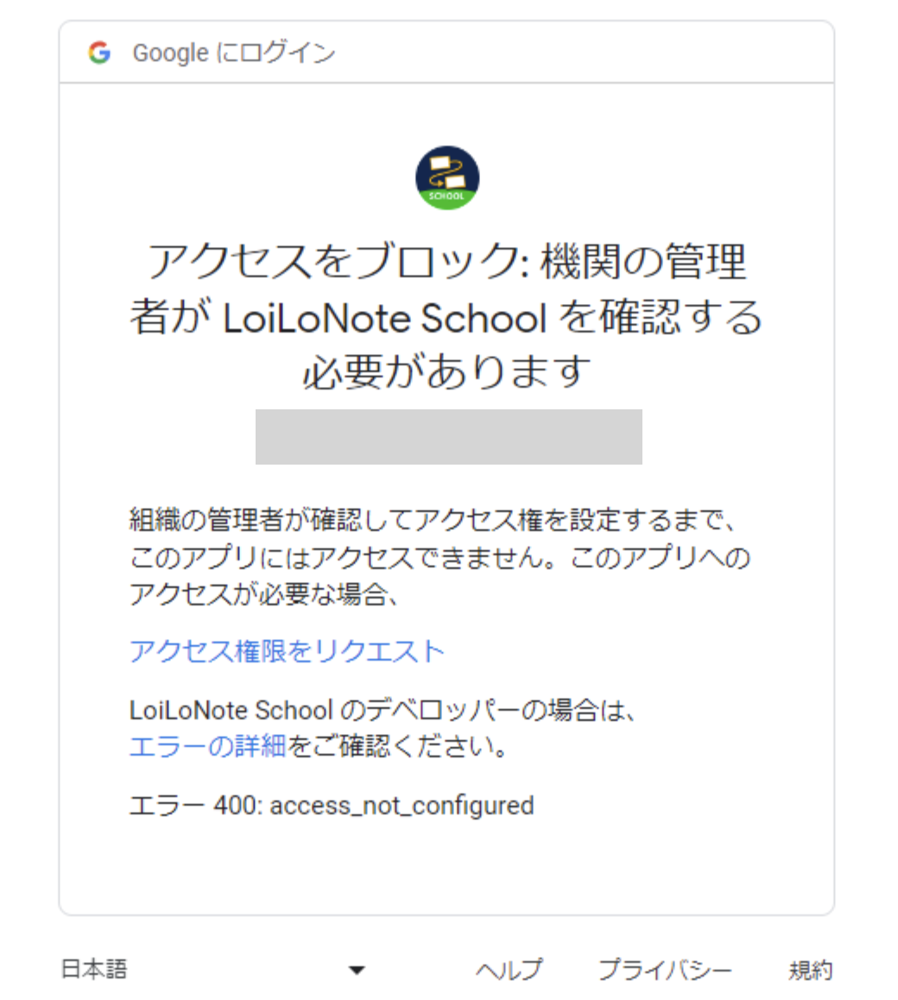ロイロノートにログインできない場合の対応方法
表示されるエラーメッセージや発生する症状によって、ログインできない原因が異なります。
表示されるメッセージ
発生する症状
上記で解決しない場合
ログインできない様子が分かる画面全体の写真や、表示されているエラー内容を添えてお問い合わせください。
対応方法
「ユーザーIDまたはパスワードが正しくありません」と表示される場合
「学校ID」「ユーザーID」「パスワード」のいずれかが間違っています。
ログイン情報が不明な場合は、学校の管理者の方にお問い合わせください。
参考
▼メッセージ画面
「ロイロノート・スクールに登録されていないため、ご利用いただけません」と表示される場合
以前の所属校にログインしてしまい、現在の所属校にログインできない場合
Google/Microsoftアカウントと連携されていない、もしくは連携するメールアドレスが間違っている可能性があります。
ログインできない学校の管理画面にて、アカウントの連携解除・再連携をお試しください。
▼メッセージ画面
「ID Token expired Issued at time is more than 600 seconds before or after the current time」と表示される場合
iPadの日時設定がズレている可能性があります。設定アプリから「自動設定をオン」に変更ください。
▼メッセージ画面
「このアカウントではログインできません」と表示される場合
iPadのロイロノートアプリのバージョンが古い可能性があります。最新バージョンへのアップデートをお試しください。
▼メッセージ画面
「アクセスをブロック:機関の管理者がLoiLoNote Schoolを確認する必要があります」と表示される場合
Google側での設定が必要です。Google Workspaceの管理画面にてロイロノートへのアクセスを許可するようお願いします。
▼メッセージ画面
Microsoftでログインをしようとすると「管理者の承認が必要」と表示されてしまう場合
Microsoftアカウント側の設定が正しくない可能性があります。
校内・自治体内のMicrosoftアカウントの管理者にご相談をお願いします。
▼メッセージ画面
「Google/Microsoftでログイン」時に、ログイン画面が繰り返し表示される場合
Webフィルタで「ログインに失敗しました」「401 ユーザー情報の取得に失敗しました」「401 ログインしていません」と表示される場合
ログインのために必要なCookieが無効になっている可能性があります。
ブラウザでCookieを有効に設定するようお願いします。
参考
▼メッセージ画面
上記で解決しない場合
ログインできない様子が分かる画面全体の写真や、表示されているエラー内容を添えてお問い合わせください。